
仮想通貨を持っているけど、そのまま支払いに使えなくてちょっと不便なんだよなぁ…
と、一度でも思ったことがある方に向けて記事を書いています。
手持ちのXRPを販売所/取引所で売って、
出金情報を入力して、
口座に振り込まれるまで1日2日待って…
あぁめんどくさい!

仮想通貨を扱っていると、多くの方が思ったことがあるのではないでしょうか?
この煩わしさ、BitFreeというアプリが解決してくれます。
ざっくりBitFreeの概要
✅仮想通貨を直接入金(Deposit)が出来るデビットカード
✅BTC,XRP,LTC,TRX,ETH…等、多くの仮想通貨に対応している
✅バーチャルカードはカード発行に$120必要、毎月の維持費は無料!
リアルカードを作る場合は$300~$500がカード発行の際に必要。毎月維持費も必要。
※バーチャルカードもGooglepay、Applepay、Paypal、Suicaの紐づけやECサイトでの使用も可能
⇒個人的にはバーチャルカード(BCARD $120)がおススメ!

カード作成に$120~$500かかるのですが、
個人的にはすぐ元が取れると思っています。
ちなみに筆者はバーチャルカードのBCARDと、
リアルカードのMasterブラックを持っています。
1/2現在、追加でAMEXのカードを申請中です🐈
・BCARDでコンビニなどの細かい支払い
・Masterブラック、AMEXで引き出しと買い物
って使い分けをしています。


このサイト維持費もBitfreeで支払ってるみたいよ🐈
では、BitFreeの登録方法から使い方まで、簡単に書いていきます。
ButFreeの登録方法
BitFreeの登録方法です。登録自体はものの数分で完了します。
アプリをダウンロード
・公式ページからアプリをダウンロード
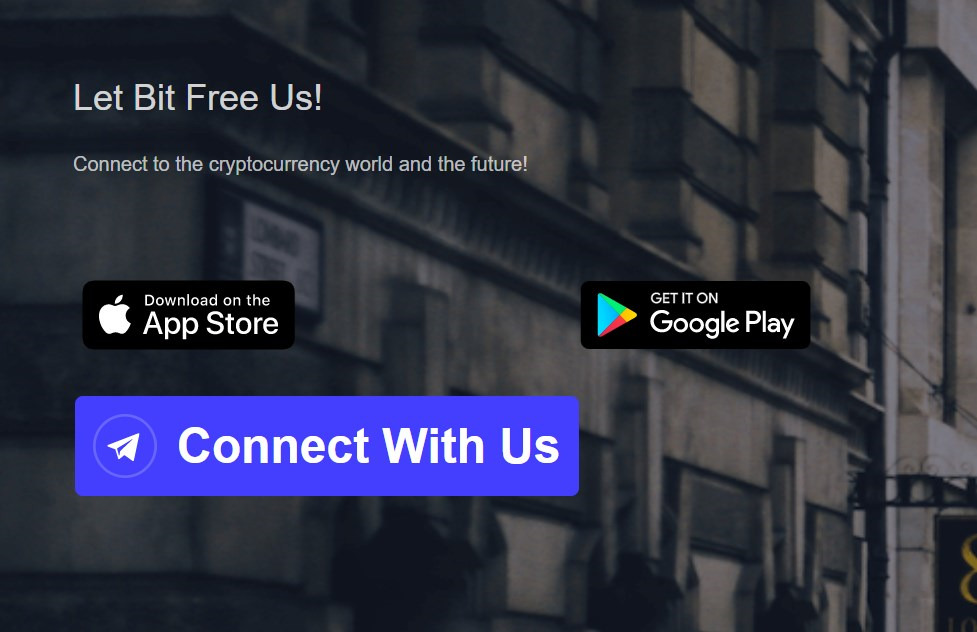
情報の入力※電話番号準備必須
・新規登録(若しくはSignUP)をタップ
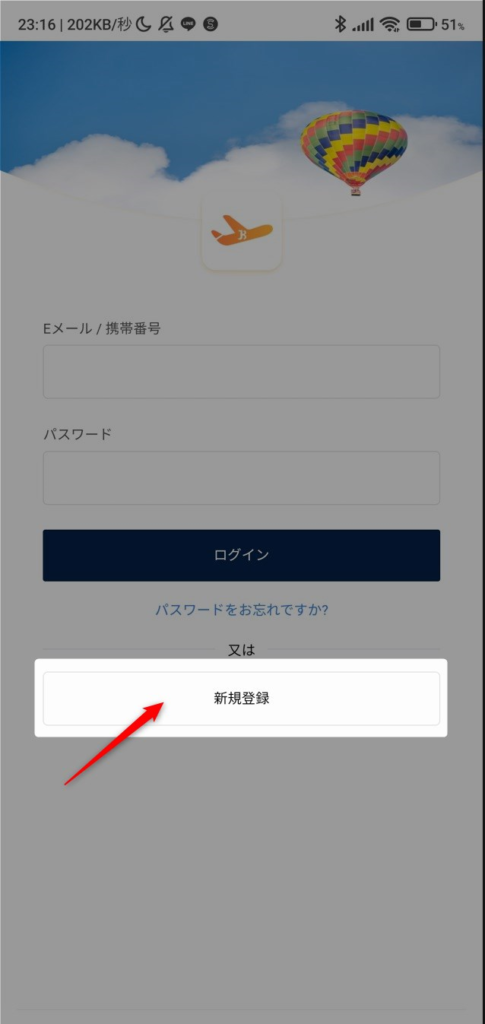
・情報の入力
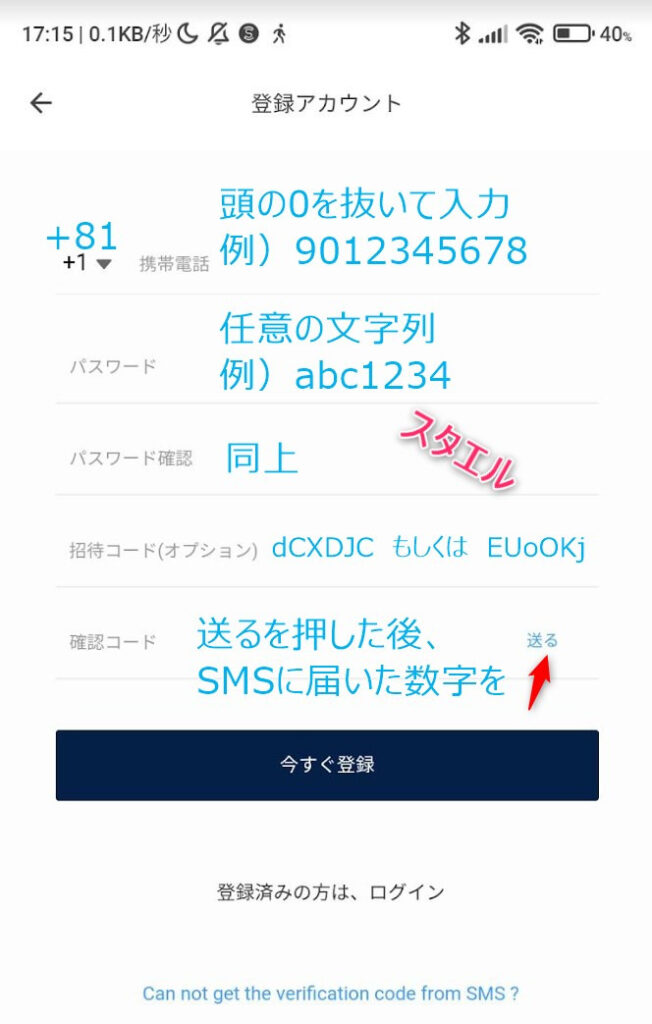
招待コードは下記文字列をコピペで入力
dCXDJC
・SMS認証が終われば、登録完了です

大体5分ぐらいですね🐈
英語⇒日本語へ変更
※英語で問題ない人はSKIPで構いません。
ログイン後、右下のMe⇒language⇒日本語
BitFreeでカード発行(バーチャル or ICカード)
登録が完了したら、カードの準備です。

初期費用や月額費用等、少し違いがあるので気を付けましょう。
※各々の詳細はカードの申し込み→詳しくはこちらから見ることが出来ますが、
次の項で違いをまとめています。
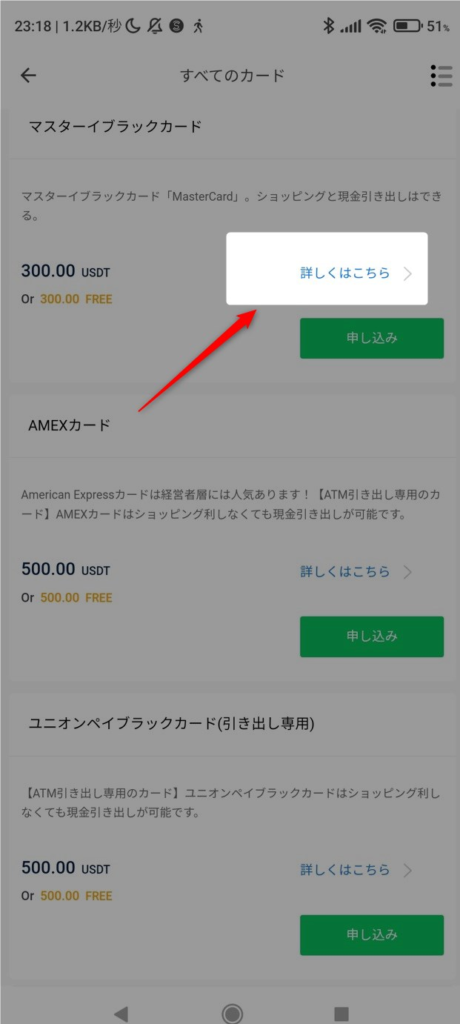
作成できるカードの種類
※現金引き出し機能に関しては筆者は未確認ですが、
リアルカードはセブン銀行ATMで出金できる…と思います。タイガーペイみたいな感じかなと。
| カード種別 | オススメ度 | ブランド | 初期費用 | 月額費用 | 手数料 | リアルカード | KYC | 備考 |
| BCARD | (4.5 / 5.0) | mastercard | $120 | $0 | 決済:0% ATM出金は不可 | 無し | 不要 | Applepay Googlepay Paypal SUICA ECサイト使用可! |
| プラスブルー | (2.5 / 5.0) | mastercard | $300 | 記載がない… | 決済:1.5% ATM出金:3.5% | 有り | 必要 | ATM引き出しは1日10万円まで 引き出すためには同日に20%の消費が必要。特殊🤔! |
| マスターイブラック | (2 / 5.0) | mastercard | $300 | 10HKD 全く使用しないと更に10HKD取られる | 記載がない… | 有り | 必要 | 初回チャージ反映に10日かかる。 チャージは3日に1回制限🤔 |
| AMEX | (3 / 5.0) | AMEX | $500 | 10HKD 全く使用しないと更に10HKD取られる | 決済:2% ATM出金:3.2% | 有り | 必要 | ATM引き出しに制限あり。 1日:10万 1ヵ月:68万 1年:400万 |
| ユニオンペイ ※引き出し専用 | (2.5 / 5.0) | Unionpay | $500 | 10HKD 全く使用しないと更に10HKD取られる | 決済不可 ATM手数料不明… | 有り | 必要 | 初回チャージ反映に10日かかる。 チャージは3日に1回制限🤔初回約7万円入れないといけない |
必要な金額を仮想通貨で入金⇒カード登録費の支払い
購入するカードが決まったら、仮想通貨の入金です。
・Home画面の資産
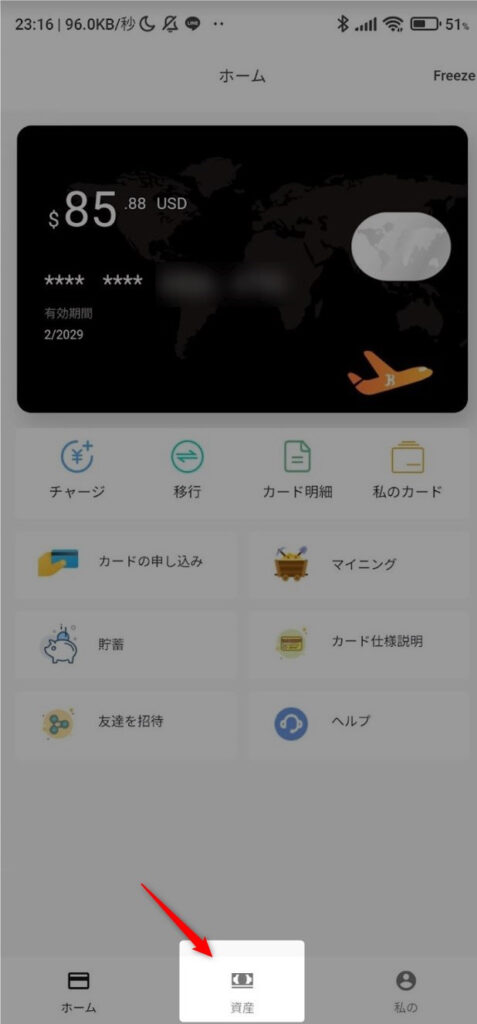
・入金したい仮想通貨の選択
※上部の検索欄に入金するのが早いです。
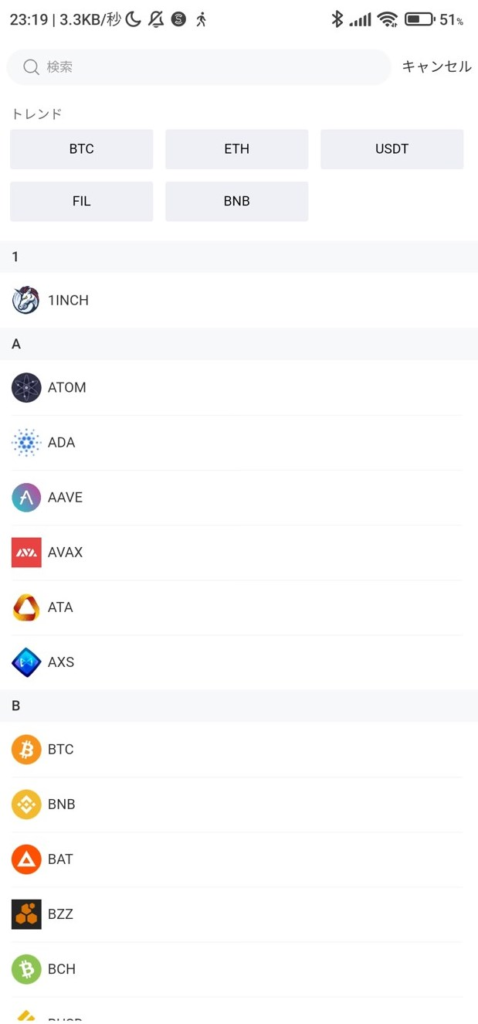
・あとはアドレスやタグ情報を間違えないように入金したら、反映まで待ちです。

僕はXRPやTRXで入金していますが、
反映まで30分かかったことがないです。結構早い。
カード購入費用と、カードにDepositする金額は別になります。
BCARDを購入して$100入金したい場合は
カード購入の$120とDeposit用の$100を合わせて入金しておくと良いでしょう。
カード作成後、Deposit
カードの作成が終わったら、使いたい分をカードにチャージします。
※仮想通貨の入金は↑の項と同じです。
・Home画面のチャージ
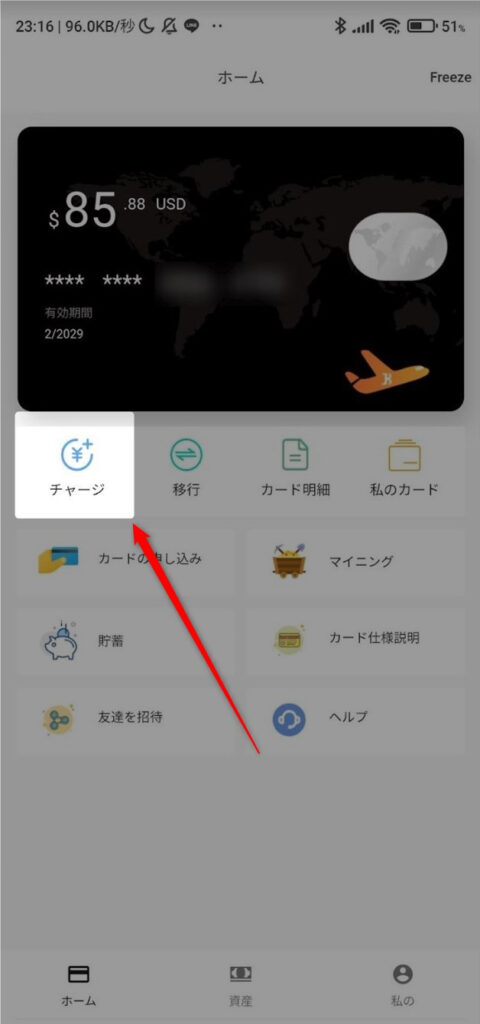
・チャージしたい金額の入力(添付画面はTRXの場合)
通貨を選択⇒入金額入力→確認する
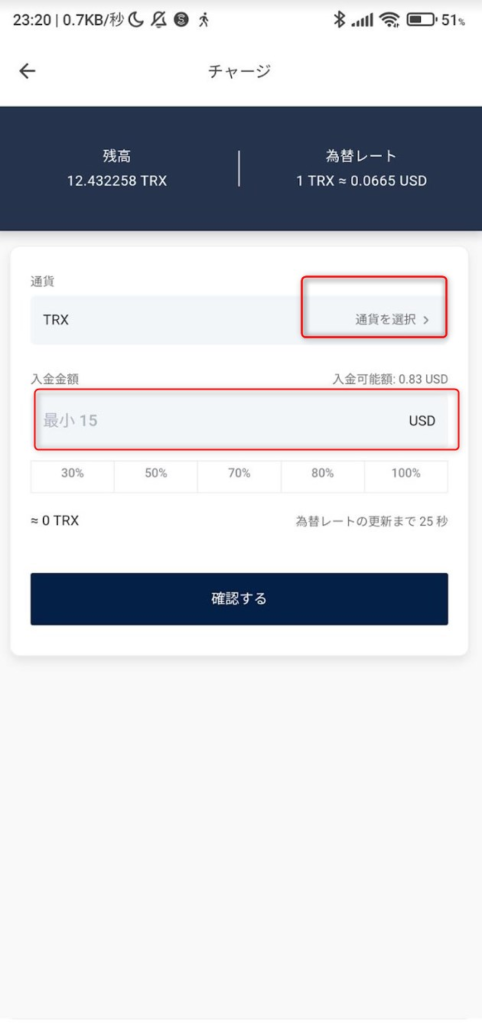
・反映されるまで待ち※入金完了後、SMSで通知が来ます。

準備はこれだけ!
あとは普通のクレジットカードとして使うのみ!
迷ったらBCARDバーチャルカードがおススメ!
ちなみに、どれがいいか決められない…という人は一番安価なBCARDにしましょう。
初期費用が安く、唯一月額費用が掛からないので管理も簡単です。
あと、発行も早いです。1日程度でした。

使用用途がコンビニでの買い物とか、
Amazonでの買い物がメインだったら十分すぎます。
筆者がメインで使っているのもこれです。

MasterブラックやAMEXはATMでの使用も可能ですが、
発行に1カ月弱かかる点や、維持費も毎月発生することに留意ください。
BitFreeの実用的な使い方
Googlepay、Applepay、Paypal、SUICAと連携
BCARDは上記サービスとの連携が可能です。
細かい手順は本記事では省略しますが、
発行されたクレジットカード番号を登録しておきましょう。それだけです。

ちなみに筆者はREDMI Note9sを使っているので、
NFC・Felica対象外…
Googlepayを使うために、
Google Pixel6買おうとしています。止めてくれ誰か。
3/15追記:Pixel6は高かったので、中古のarrowsをまんまとAmazonで買いました👼
おサイフケータイのおかげで、セブンイレブン・ローソン、ファミマでタッチ決済を乱用しています。めっちゃいいです🐈
あと、筆者はCokeONやAmazonとも連携して普段使いしています。
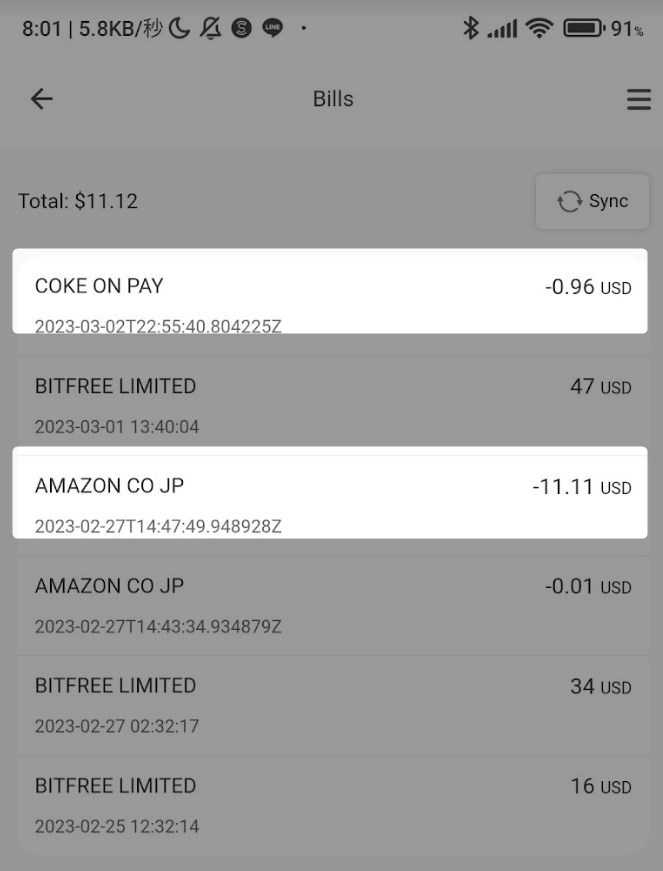
自販機でコーヒーを買うにも、
Amazonで小物を買うにもBitFreeが活躍してくれます。

仮想通貨をカードに入れてこんなことが出来る…って、それだけで凄くない?
仮想通貨を持っている人は、BitFreeを1度体験してみて欲しい
色々と書きましたが、
僕は初期費用を払ってでもBitFreeを使いだして満足しています。
仮想通貨の扱い、ちょっと面倒だな~…
と思ったことがある人は、1度使ってみて欲しいです。めっちゃいいです。

登録や入金もスマホで完結するので、
空き時間にでも本記事を参考に登録してみてください~


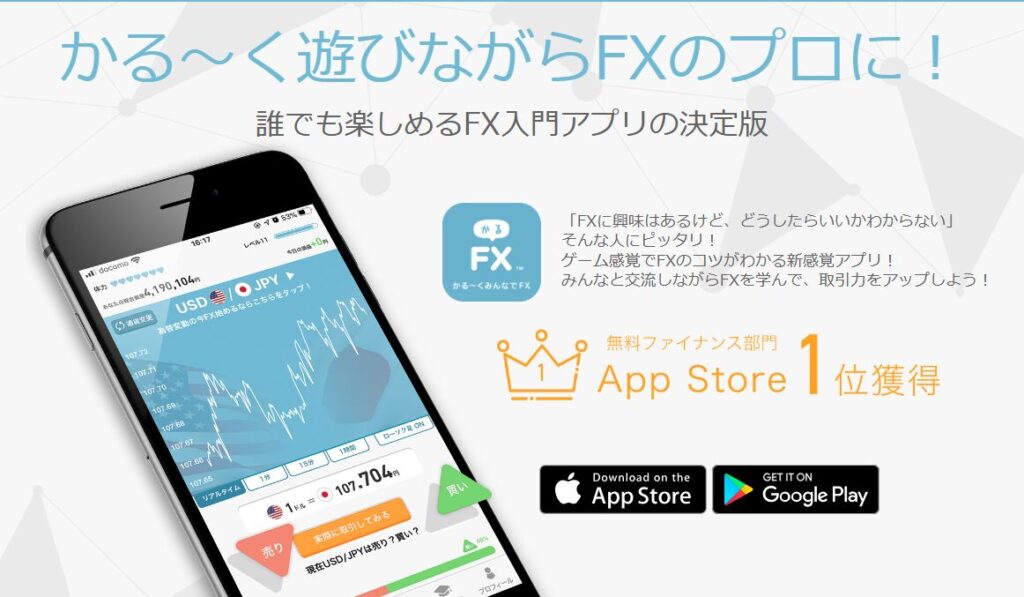
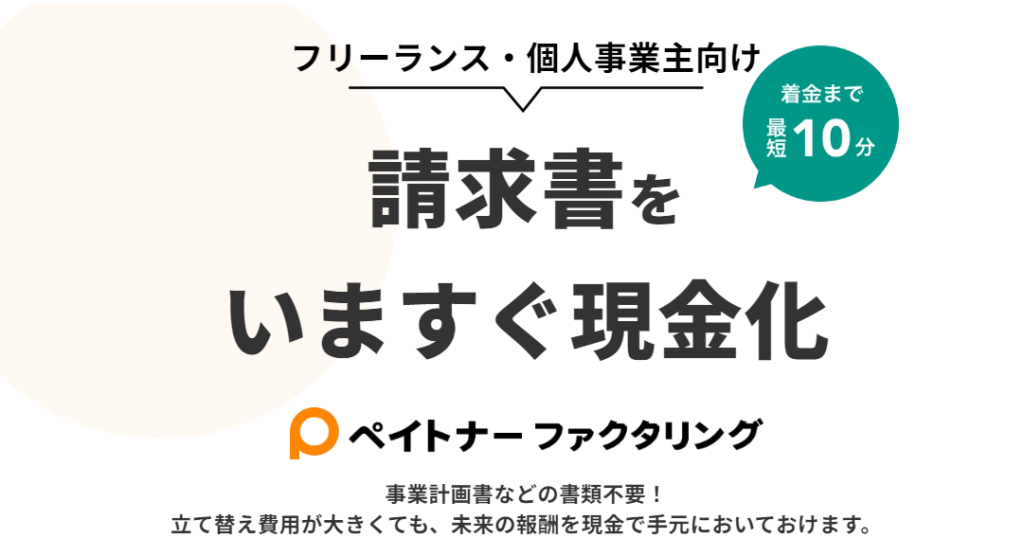
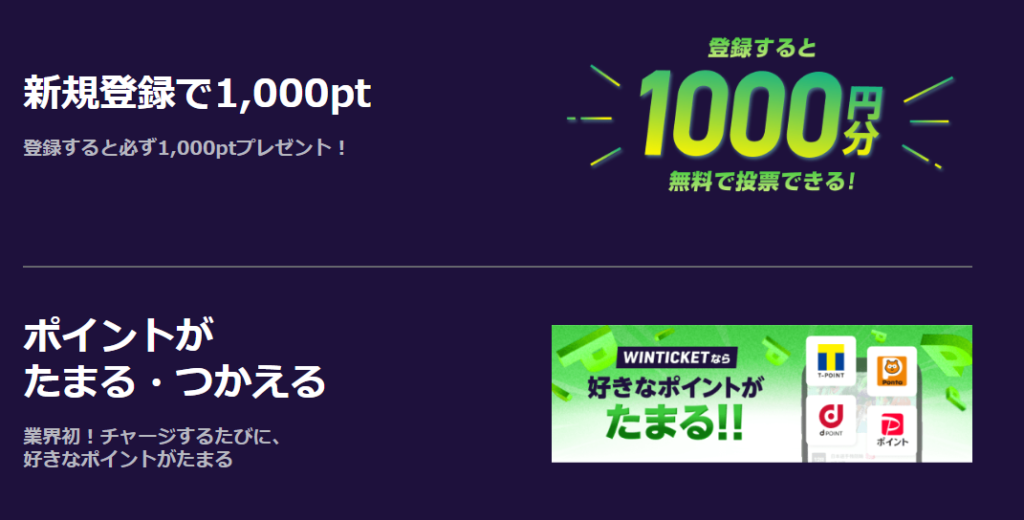
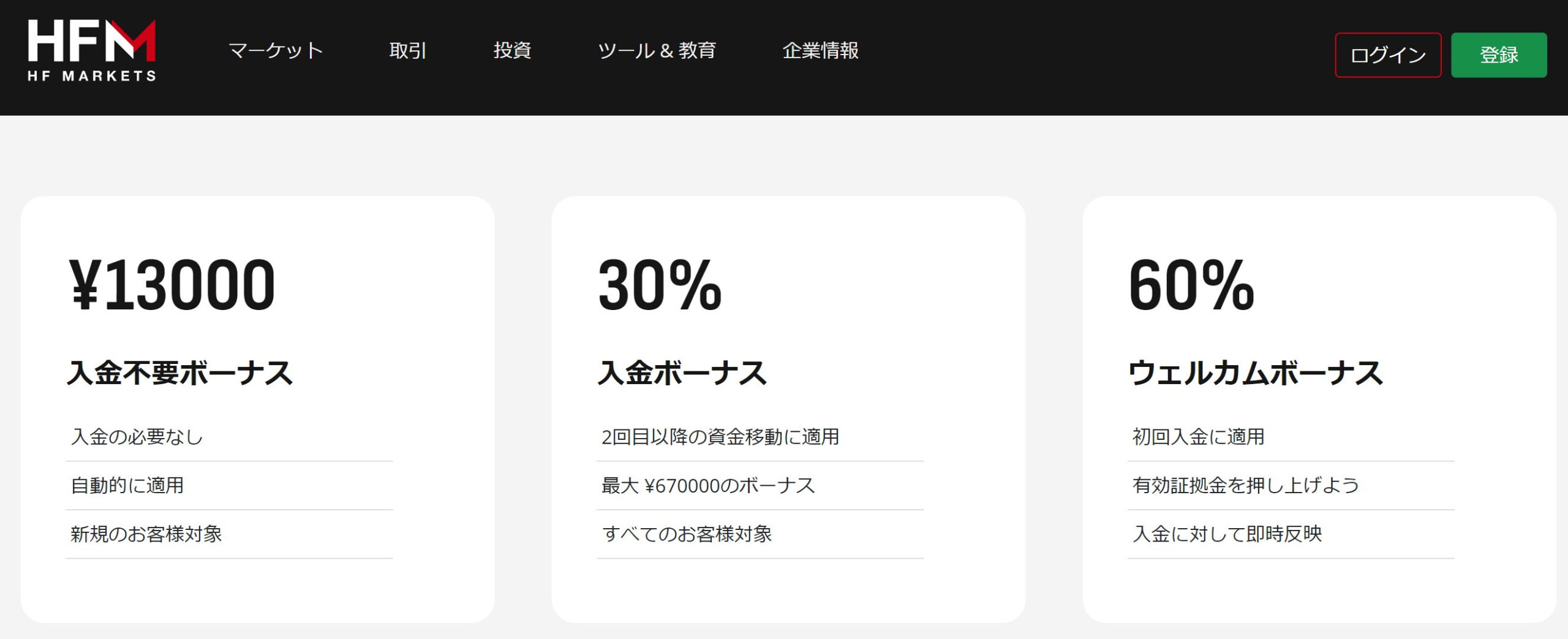



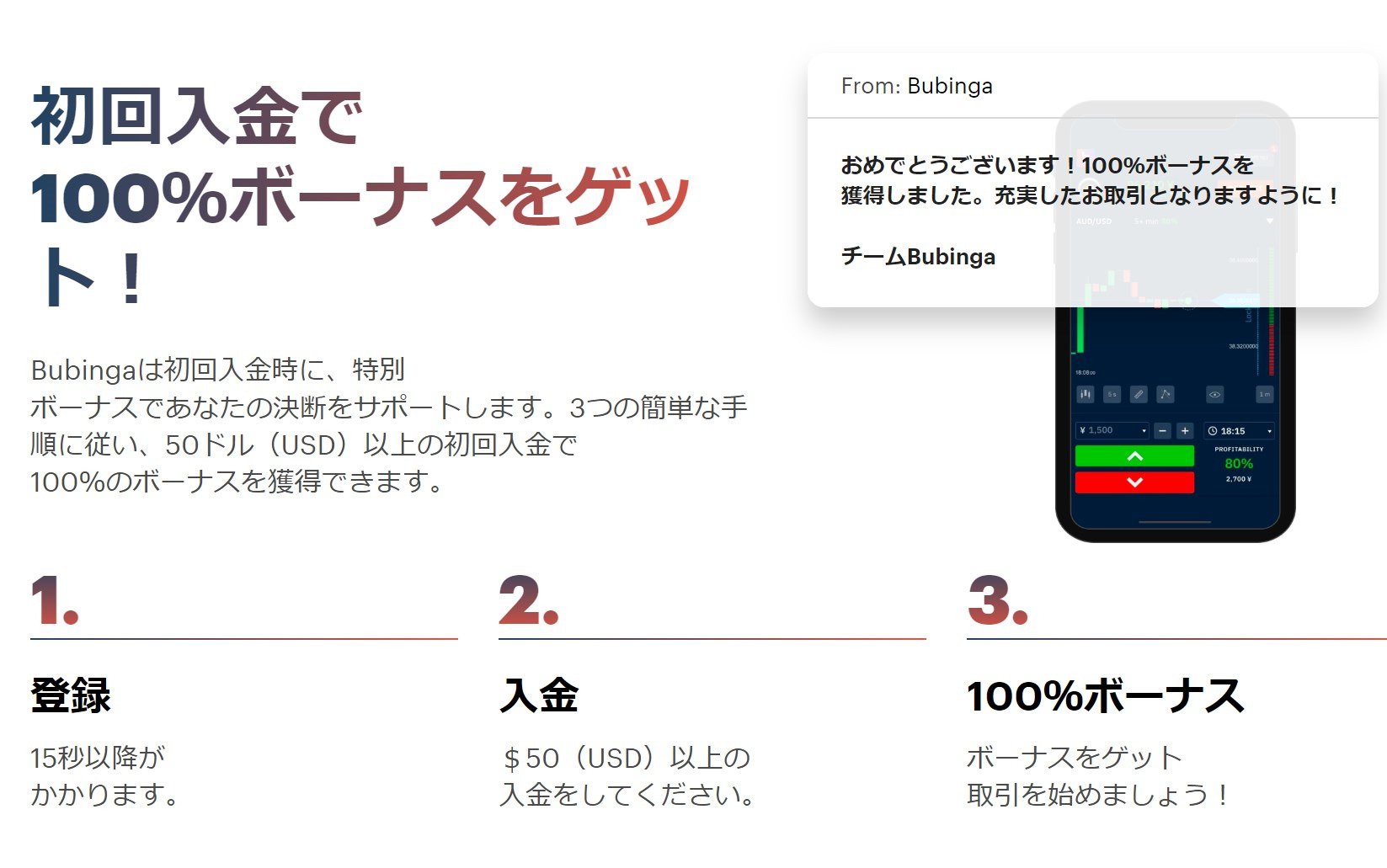



コメント